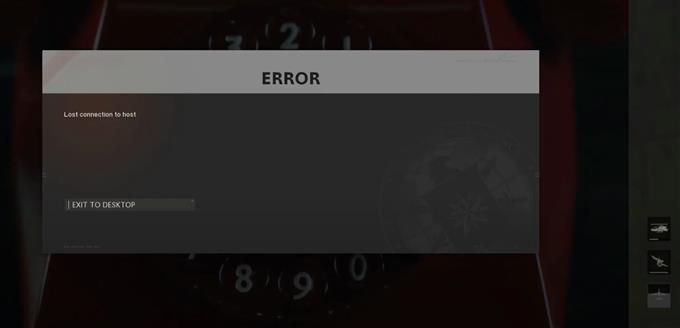Veel gamers hebben contact opgenomen nadat ze geen verbinding konden maken met de gameservers van Call Of Duty Black Ops Cold War en de foutmelding “Lost Connection To Host” kregen. Als je van dit spel genoten hebt, maar nu ook deze problemen ondervindt, bekijk dan de oplossingen in deze handleiding.
Wat zijn de redenen voor de Lost Connection To Host-fout op Call Of Duty Black Ops Cold War?
Als je Call Of Duty Black Ops Cold War speelt en moeite hebt met multiplayer, zijn daar een aantal redenen voor. De fout “Lost Connection To Host” kan worden veroorzaakt door deze drie dingen:
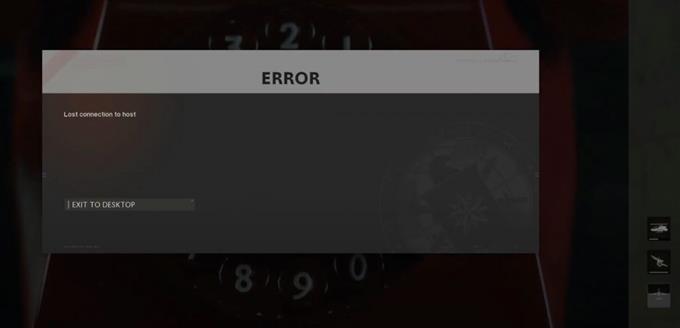
Willekeurige spelfout.
Een van de meest voorkomende redenen voor veel verbindingsproblemen met games zijn fouten die game-ontwikkelaars niet hadden voorzien. Dit soort fouten is meestal niet universeel en kan worden veroorzaakt door een aantal unieke omstandigheden in een pc-softwareomgeving.
Mijn ervaring is dat COD Black Ops Cold War soepel verloopt, hoewel het even duurde voordat ik lid werd van een lobby.
Als Black Ops Cold War de verbinding blijft verbreken of een fout vertoont zonder duidelijk patroon, kan dit worden veroorzaakt door een willekeurige fout.
Problemen met de server.
Voor anderen is de belangrijkste reden voor verbindingsproblemen iets waar de speler geen controle over heeft. Serverproblemen zijn meestal de belangrijkste oorzaak van de meeste verbindingsproblemen bij Call Of Duty-franchises. Op dit moment melden veel spelers problemen bij het maken van verbinding met de server, hoogstwaarschijnlijk vanwege het onvermogen van de server om aan verbindingsverzoeken te voldoen.
Lokale netwerkproblemen.
Als er geen voortdurende serverproblemen zijn, is de op een na meest voorkomende reden waarom je het moeilijk hebt om verbinding te maken met de Black Ops Cold War-multiplayer mogelijk je eigen thuisnetwerk. U moet ervoor zorgen dat uw internetverbinding werkt en dat deze niet traag of onderbroken is.
Zelfs als uw verbinding thuis werkt, is het nog steeds mogelijk dat deze wordt onderbroken, bandbreedte verliest of soms te traag wordt. Elk van deze dingen kan verbindingsproblemen met de server veroorzaken bij het online spelen.
Hoe COD Black Ops Cold War Lost Connection To Host-fout te repareren
Nu we de mogelijke redenen voor de ‘Lost Connection To Host’-fout hebben vastgesteld, zijn er een aantal dingen die u kunt doen om te zien of u COD Black Ops Cold War weer normaal kunt laten werken.
Controleer de status van de gameserver.
Het eerste belangrijke dat u moet doen als u problemen ondervindt bij het online spelen, is controleren op de serverstatus. U wilt geen tijd en moeite besteden aan het oplossen van problemen met uw pc of andere dingen als het echte probleem ligt bij iets waar u geen controle over heeft.
Bij populaire online games kan er soms sprake zijn van uitvaltijden.
Om dit te controleren, kunt u de officiële Activision-website bezoeken: https://support.activision.com/onlineservices/
Als u eenmaal op de site bent, moet u de statusindicator voor uw platform controleren. Als het niet groen is, of als er een waarschuwing of bericht is, is er mogelijk sprake van een voortdurende verbindingsfout.
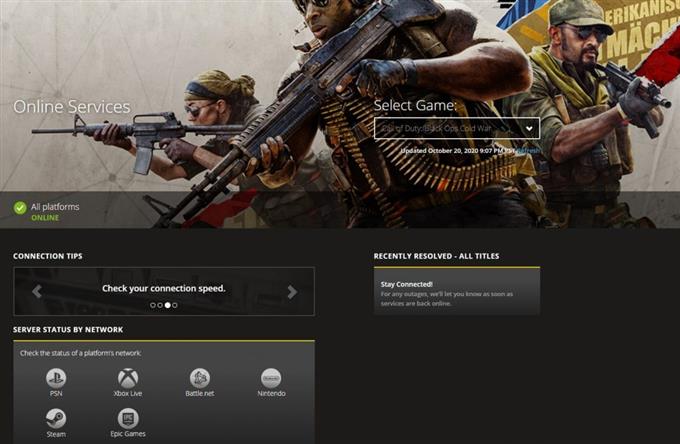
Start uw pc opnieuw op.
Veel gamers die de Lost Connection To Host-fout tegenkomen, vinden dit probleem tijdelijk door simpelweg hun computer opnieuw op te starten. Als u dit nog niet heeft geprobeerd, moet u uw pc uitschakelen en gedurende 30 seconden de stekker uit het stopcontact halen. Dit zou het systeem vernieuwen en hopelijk de fout verhelpen.
Sluit Battle.net en start het opnieuw als Admin.
Als het probleem er nog steeds is nadat de pc opnieuw is opgestart, is een andere mogelijke oplossing voor dit probleem het autoriseren van de Battle.net-client om als beheerder te worden uitgevoerd. Veel mensen met deze fout vonden dat dit de toegang tot dit programma verhoogde om het effectief te verhelpen. Hier is hoe je dat doet:
- Druk op je toetsenbord op de ramen sleutel.
- Typ in “Battle.net“
- Zodra het programma verschijnt, klikt u er met de rechtermuisknop op en selecteert u Als administrator uitvoeren.
Log uit en log weer in.
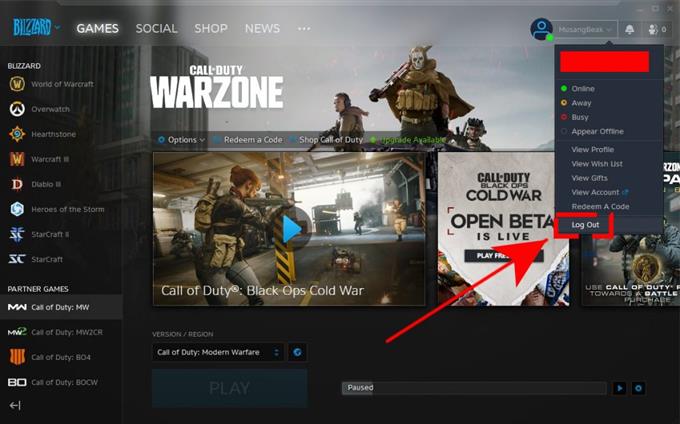
Ten slotte kun je ook proberen uit te loggen en weer in te loggen op je account in je Battle.net-client. Om dat te doen, opent u eenvoudig het Battle.net-programma, klikt u rechtsboven op uw profiel en klikt u vervolgens op de optie Afmelden. Log daarna weer in en start het spel opnieuw.
Voorgestelde metingen:
- Hoe u problemen met crashen en bevriezen van UFC 4 kunt oplossen | NIEUW 2020!
- Een Nintendo Switch-gebruikersprofiel verwijderen | NIEUW 2020!
- Hoe Steam Remote Play te repareren werkt niet | Kan geen verbinding maken | NIEUW 2020!
- Hoe COD Black Ops Cold War Crashing of Freezing te repareren | NIEUW 2020!
Bezoek ons androidhow YouTube-kanaal voor meer video’s en tutorials over het oplossen van problemen.